Cara mengaktifkan atau menonaktifkan ThinkPad Touchpad - Windows 10, 11
Cara mengaktifkan atau menonaktifkan ThinkPad Touchpad - Windows 10, 11
Cara mengaktifkan atau menonaktifkan ThinkPad Touchpad - Windows 10, 11
Keterangan
Topik ini menjelaskan berbagai metode untuk mengaktifkan dan menonaktifkan ThinkPad Touchpad. Untuk masalah touchpad umum di Windows , lihat tautan Microsoft ini Memperbaiki masalah touchpad di Windows .
Tonton video kami:
- [Video] Cara mengaktifkan/menonaktifkan Touchpad di Windows 10 - ThinkPad , IdeaPad , Lenovo
- [Video] Pengaturan TouchPad di Windows 10 - ThinkPad
Untuk notebook ideapad / Lenovo , klik berikut ini:
- Cara mengaktifkan dan menonaktifkan TouchPad - laptop Idea / Lenovo
- [Video] Pengaturan TouchPad di Windows 10 - IdeaPad , Lenovo
Metode:
- Aktifkan atau nonaktifkan di Properti Mouse
- Aktifkan atau nonaktifkan di BIOS
- Mengaktifkan atau menonaktifkan Precision Touchpad untuk Windows 10 (untuk model ThinkPad 2017 atau yang lebih baru)
Merek yang Berlaku
ThinkPad
Sistem Operasi
- Windows 11
- Windows 10
Larutan
Aktifkan atau nonaktifkan di Properti Mouse
Windows 10
- Cari touchpad menggunakan opsi pencarian.
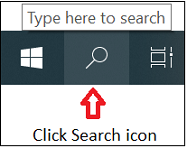
- Pilih pengaturan Touchpad .
- Opsi touchpad ditampilkan di panel kanan. Pastikan Touchpad diatur ke Aktif . Atur Touchpad ke Nonaktif untuk mematikan touchpad. Jika opsi tidak tersedia atau semua pengaturan berwarna abu-abu, unduh dan instal driver touchpad/mouse terbaru dari situs dukungan Lenovo atau luncurkan Lenovo System Update dan dapatkan semua pembaruan baru.
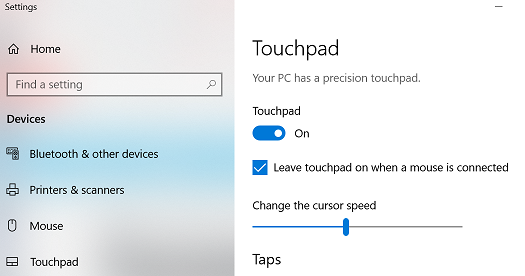
- Gulir ke bagian paling bawah dan pilih Pengaturan Tambahan untuk melihat pengaturan Touchpad tambahan.
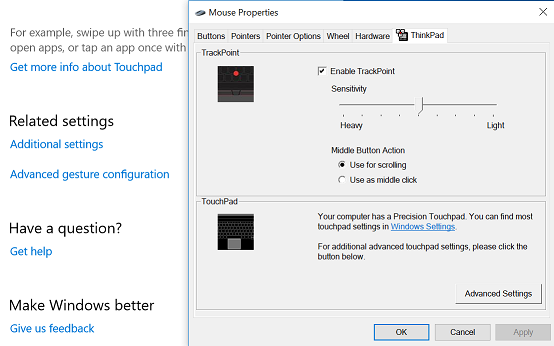
Jika touchpad tidak berfungsi, gunakan langkah-langkah berikut untuk mengakses opsi Touchpad:
- Pilih tombol logo Windows + I.
- Ketik touchpad.
- Pilih opsi (gunakan tombol panah untuk bergerak ke bawah daftar dan Enter untuk memilih).
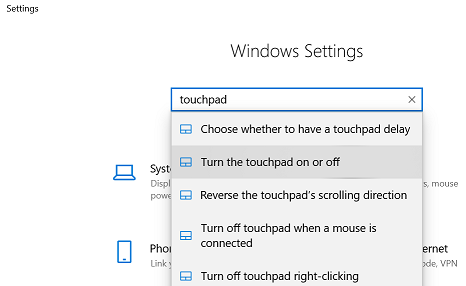
Catatan: Untuk informasi tambahan, lihat tautan Microsoft ini:Pintasan papan ketik di Windows .
Windows 11
Pengaturan touchpad di Windows 11 dapat ditemukan di bawah Mulai , Pengaturan , Bluetooth dan perangkat , Touchpad .
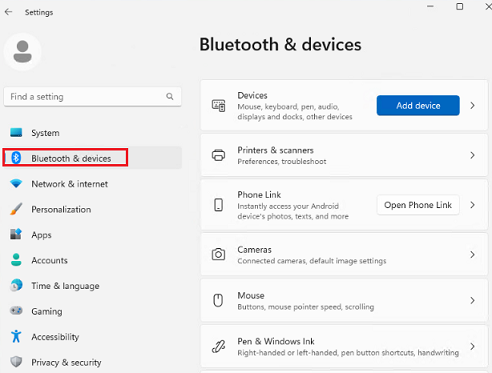
Artikel Terkait
- Untuk perangkat yang mendukung sentuhan, lihat tautan Microsoft ini Buka panel sentuh di layar
- Topik Populer: Topik Populer: Keyboard, Mouse, Touchpad
- Topik Populer: Pengemudi
- Cara menyesuaikan Sensitivitas Touchpad - ThinkCentre , ThinkPad
- Cara memperbesar, memperkecil, atau memperbesar ukuran teks dengan menggunakan TouchPad
- Zoom otomatis masuk dan keluar TouchPad - ThinkPad
- TouchPad atau Trackpad tidak berfungsi - ThinkPad
- Lenovo Vantage : Menggunakan PC kini menjadi lebih mudah
Your feedback helps to improve the overall experience



